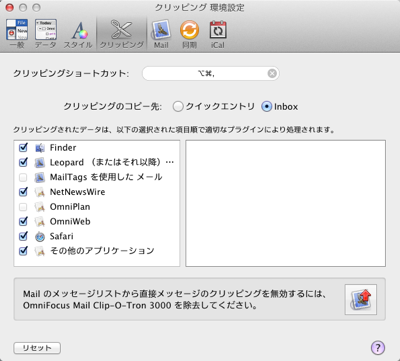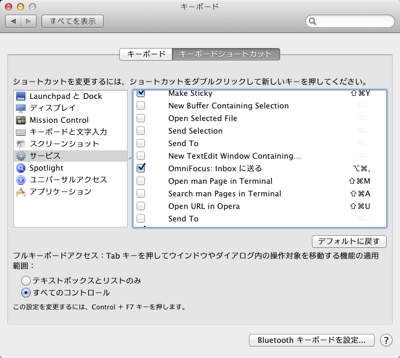GTDツールとしてOmniFocusはすごく優秀です。他のGTDツールで「こんなことできたらいいのになぁ」って思っていたことが大体(?)実現します。
その中の一つがメールやウェブのクリッピング。仕事をしていると、「Aさんから返事をもらってから、このメールにリプライする」なんていうことがあります。で、よくあるのがAさんから返事が来ない!(笑)仕方がないから自分でAさんからの進捗を管理するわけですが、OmniFocusがこの処理を手伝ってくれます。リプライを待ってるメールと、返事を出さなきゃいけないメールの2つをクリッピングして、一つのプロジェクトにしちゃえばいいわけです。
クリッピングの便利さを紹介してる公式動画はこちら
説明動画にある通り、OmniFocusでのクリッピングはデフォルトではオフになってます。OmniFocusを開いてCmd + , で環境設定を開き、クリッピングを選択します。
このスクリーンショットは、クリッピングが有効になっている状況です。画面右下のメールアプリに矢印がついたアイコンをクリックするとプラグインがインストールされます。クリッピングショートカットにはCmdキーが必須のようです。自分の覚えやすいものを設定します。(僕はOption + Cmd + , を設定してます)
ところで、MacOS X 10.6以降ではこれだけでクリッピングのショートカットが有効にならないそうです。一旦OmniFocusを終了し、システム環境設定→キーボード→キーボードショートカット→サービスのテキストグループの中にある「OmniFocus: Inboxに送る」を有効にしてください。
詳細については、公式のSupportページに記述があります。2009年からわかってる問題なら、アプリの画面でこの操作を促してくれればいいのにね。。。→http://forums.omnigroup.com/showthread.php?t=13906